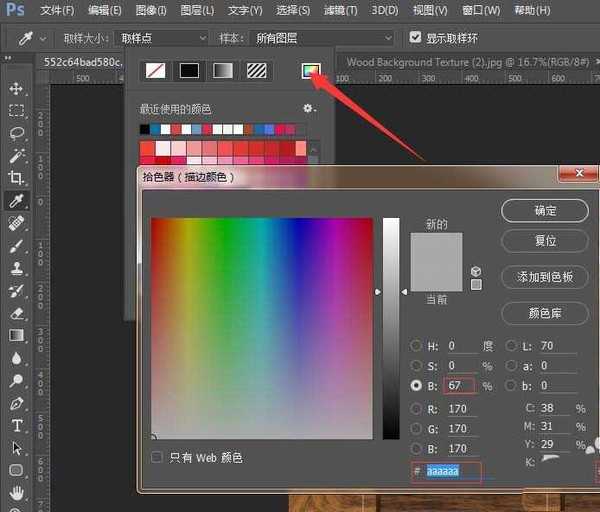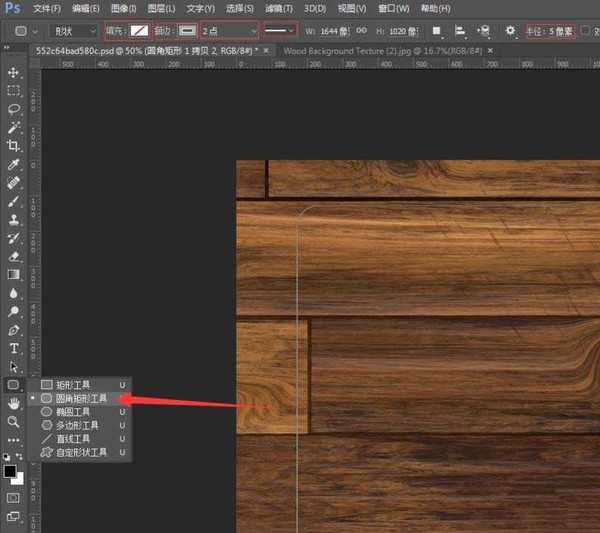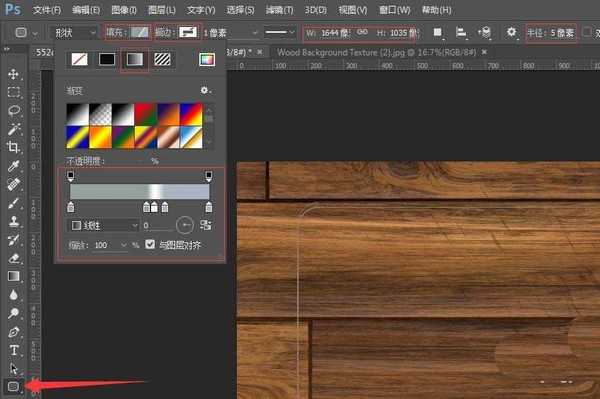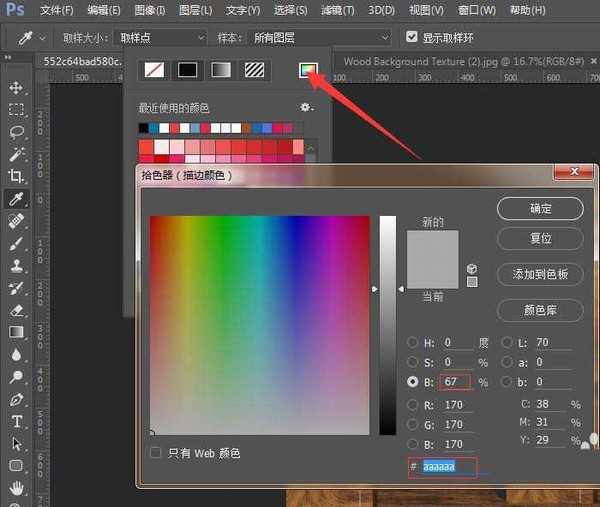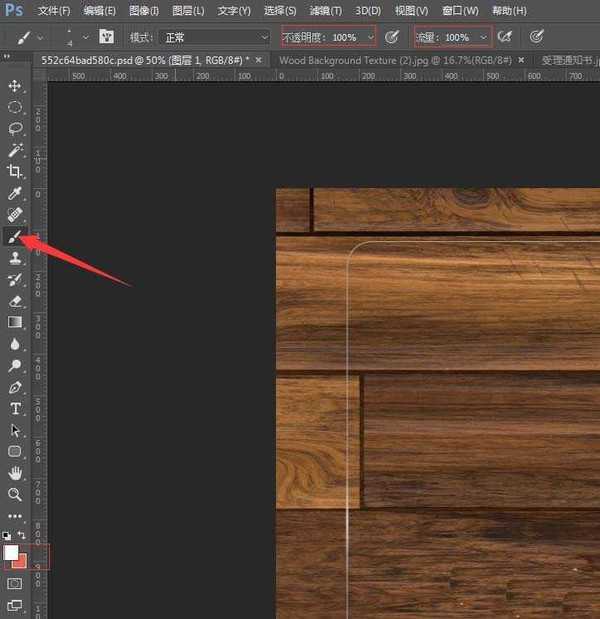ps中想要设计一个类似于玻璃体重秤图形的教程,很简单,下面我们就来看看详细的设计方法。
- 软件名称:
- Adobe Photoshop 8.0 中文完整绿色版
- 软件大小:
- 150.1MB
- 更新时间:
- 2015-11-04立即下载
1、玻璃是高透光材质,做好光感并且放在相对比较暗的背景上会更好的体现出玻璃的质感,选用木质背景比较好,可以体现出玻璃的高透性。如图选用纹理清晰的木质地板。
2、用PS打开背景素材,直接在背景素材上做玻璃质感,选用矩形工具中的圆角矩形,在参数设置栏,设置角度随意,不要太小即可这里选择5,不填充,描边2点,实线,颜色如图选择67%的灰色。
3、画出圆角矩形,再选择圆角矩形工具,画一个和刚才大小角度一样的矩形,不描边,填充渐变,线性渐变,参数如图。
4、新建图层,用小号白色画笔不透明度为100%点一下,按Ctrl+T自由变换,变换成竖直方向的光线状,放在矩形的左边和矩形边缘对齐,完成后如图。
5、再如同上一步的方法画一个稍微长点的光线,也放在矩形的左边和矩形边缘对齐。完成如图。
6、新建图层,用大号浅淡黄色画笔点一下,按Ctrl+T键变换合适大小,放在矩形的底部发亮的区域,完成后如图。
上一页12 下一页 阅读全文